X
Questo articolo è stato scritto in collaborazione con il nostro team di editor e ricercatori esperti che ne hanno approvato accuratezza ed esaustività.
Il Content Management Team di wikiHow controlla con cura il lavoro dello staff di redattori per assicurarsi che ogni articolo incontri i nostri standard di qualità.
Questo articolo è stato visualizzato 19 196 volte
Questo articolo spiega come collegarsi ad altri dispositivi mobili o desktop attraverso Wi-Fi Direct usando Android.
Passaggi
Metodo 1
Metodo 1 di 2:
Collegarsi a un Dispositivo tramite Wi-Fi Direct
-
1Apri la lista delle applicazioni che hai installato sul tuo dispositivo.
-
2
-
3Tocca Wi-Fi nel menu delle impostazioni. In questa sezione puoi cambiare le impostazioni associate al Wi-Fi e collegarti ad altri dispositivi.
-
4
-
5Tocca l'icona raffigurante tre puntini verticali. Si trova in alto a destra e permette di aprire un menu a discesa.
-
6Tocca Wi-Fi Direct nel menu a tendina. Verrà effettuata una ricerca nella zona circostante, elencando tutti i dispositivi disponibili per instaurare una connessione tramite Wi-Fi Direct.
- Il pulsante di Wi-Fi Direct si trova talvolta in fondo allo schermo della pagina del Wi-Fi anziché in un menu a discesa, tutto dipende dal proprio dispositivo e dal software usato.
-
7Tocca un dispositivo per collegarti. Toccandolo manderai un invito al dispositivo selezionato. Il contatto avrà 30 secondi per accettarlo e instaurare un collegamento tramite Wi-Fi Direct.Pubblicità
Metodo 2
Metodo 2 di 2:
Condividere Immagini tramite Wi-Fi Direct
-
1Apri la galleria di immagini del tuo dispositivo.
-
2Tocca e tieni premuta un'immagine per selezionarla. Apparirà una serie di icone in cima allo schermo.
-
3
-
4Tocca Wi-Fi Direct. Si aprirà una lista dei dispositivi disponibili per trasferire il file usando Wi-Fi Direct.
-
5Tocca un dispositivo sulla lista. Il contatto riceverà una notifica che gli chiederà se desidera accettare il file da te inviato. Se lo accetta, riceverà l'immagine che hai selezionato.Pubblicità
Avvertenze
- Alcuni dispositivi mobili richiedono un'applicazione di terzi per trasferire file mediante Wi-Fi Direct.
Pubblicità
Informazioni su questo wikiHow
Pubblicità
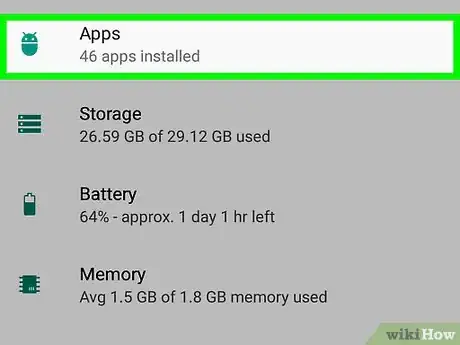
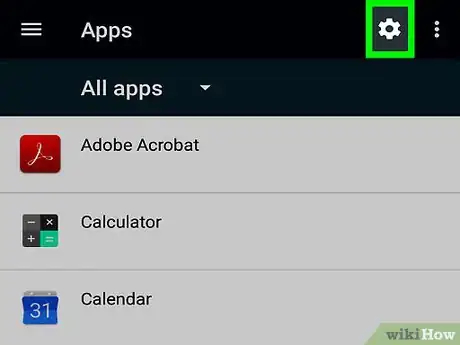
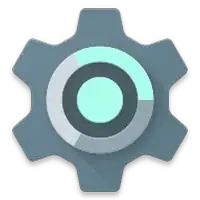
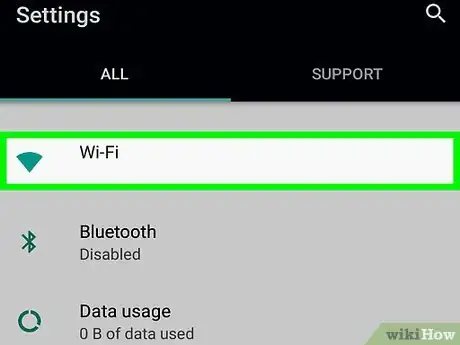
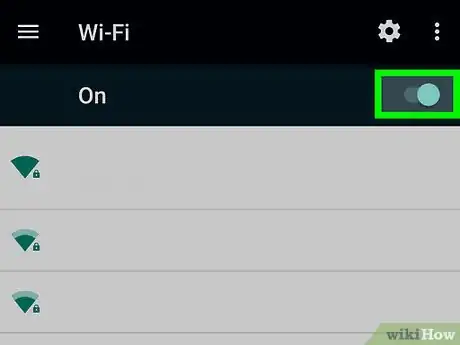

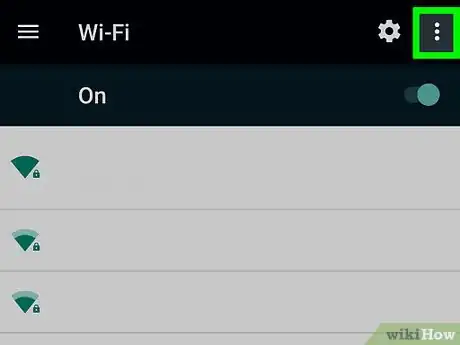
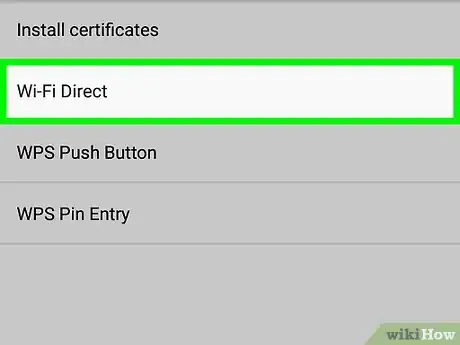
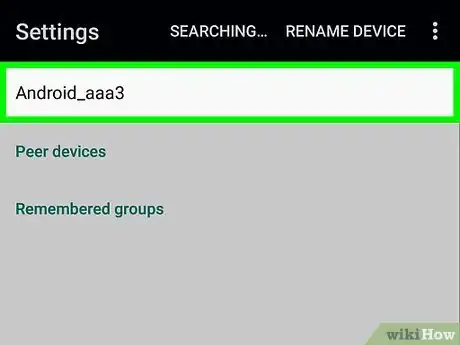
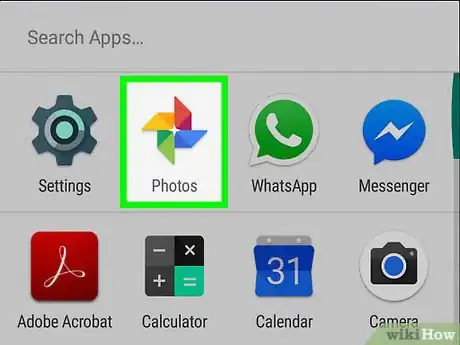
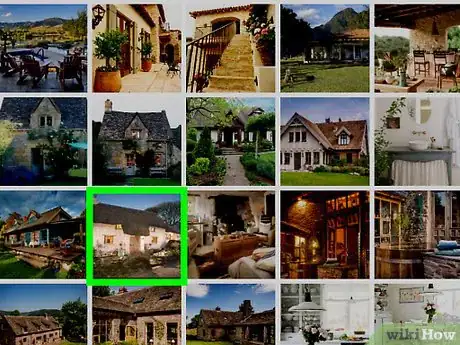
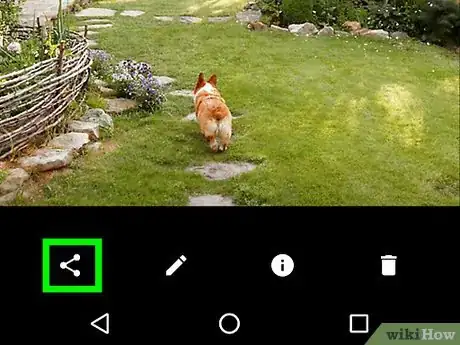

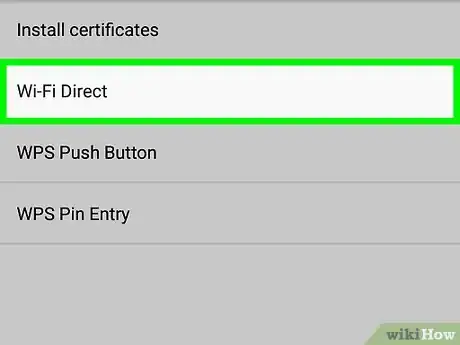
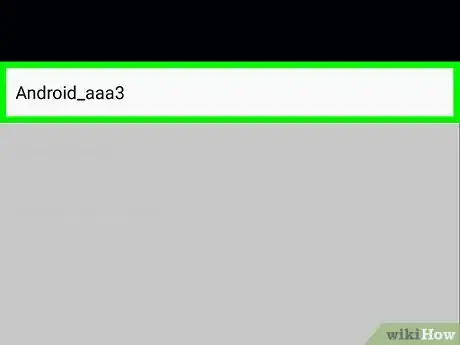


















Il Content Management Team di wikiHow controlla con cura il lavoro dello staff di redattori per assicurarsi che ogni articolo incontri i nostri standard di qualità. Questo articolo è stato visualizzato 19 196 volte